操作和编辑存储箱中的文件
可以使用机器的控制面板或远程用户界面来操作和编辑保存到存储箱的文件(如下所示):
更改文件名
删除文件
将文件移动并复制到其他存储箱
将文件移动并复制到保留功能的存储区域(仅限具有保留功能的型号)
添加文件(保存机器扫描的文档)
合并多个文件
插入和删除页面
* 当合并多个文件或插入页面时,将删除保存到文件的打印设置。
本节介绍如何使用控制面板操作和编辑文件。
在计算机中使用远程用户界面操作和编辑文件时,可从门户页面上的 [存取已接收/已存储文件] 操作和编辑文件。但是,无法使用远程用户界面来操作和编辑某些项目。从计算机管理本机(远程用户界面)
在计算机中使用远程用户界面操作和编辑文件时,可从门户页面上的 [存取已接收/已存储文件] 操作和编辑文件。但是,无法使用远程用户界面来操作和编辑某些项目。从计算机管理本机(远程用户界面)
1
在控制面板上,按下 [主页] 屏幕中的 [存取已存储文件]。[主页] 屏幕
将显示选择存储空间的屏幕。
2
按下 [存储箱]。
3
选择要操作或编辑的文件所在的存储箱。
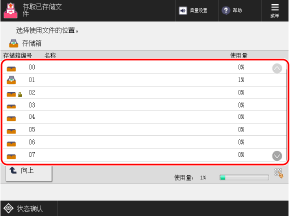
还可以通过使用数字键输入编号来直接指定存储箱。
如果显示 PIN 输入屏幕,请输入为存储箱设置的 PIN,然后按下 [确定]。
使用图标检查存储箱的状态。
[ ]:文件已保存。
]:文件已保存。
 ]:文件已保存。
]:文件已保存。[ ]:文件未保存。
]:文件未保存。
 ]:文件未保存。
]:文件未保存。[ ]:PIN 已设置。存储箱设置
]:PIN 已设置。存储箱设置
 ]:PIN 已设置。存储箱设置
]:PIN 已设置。存储箱设置屏幕右下方的 [使用量] 显示所有存储箱的总使用量。
4
操作或编辑文件。

更改文件名时
选择要重命名的文件,然后按下 [编辑文件]  [更改文件名称]。
[更改文件名称]。
输入文件名,然后按下 [确定] 以更改文件名。
 [更改文件名称]。
[更改文件名称]。输入文件名,然后按下 [确定] 以更改文件名。
删除文件时
选择要删除的文件,然后按下 [编辑文件]  [删除]
[删除]  [是]。
[是]。
 [删除]
[删除]  [是]。
[是]。* 一次最多可以选择和删除同一存储箱中的 100 个文件。
将文件移动并复制到其他存储箱时

1
选择要移动或复制的文件。
2
按下 [编辑文件]  [移动/复制]。
[移动/复制]。
 [移动/复制]。
[移动/复制]。3
按下 [存储箱]。
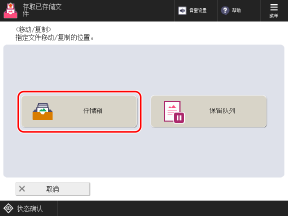
如未显示上述屏幕,请继续执行步骤 4。
4
选择要移动或复制文件的存储箱,然后按下 [移动] 或 [复制]。
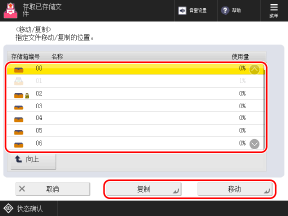
将使用与原始文件相同的名称移动或复制文件。
将文件移动或复制到保留功能的存储区域(仅限具有保留功能的型号)

* 无法将没有保存打印设置的文件移动或复制到保留功能的存储区域。
* 有关保留功能的详细信息,请参阅以下内容:
1
选择要移动或复制的文件。
2
按下 [编辑文件]  [移动/复制]
[移动/复制]  [保留队列]。
[保留队列]。
 [移动/复制]
[移动/复制]  [保留队列]。
[保留队列]。3
选择是否复制文件,然后按下 [启动]。
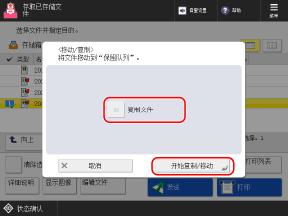
要移动文件,请按下 [启动],而不要选中 [复制文件] 复选框。
要复制文件,请选中 [复制文件] 复选框,然后按下 [启动]。
添加文件时(保存机器扫描的文档时)

合并多个文件

可以将保存到同一存储箱的多个文件合并为一个文件。
* 无法合并具有不同分辨率的文件。
1
选择要合并的文件。
文件将按照文件选择顺序(复选框编号的顺序)合并。
2
按下 [编辑文件]  [合并多个文件]。
[合并多个文件]。
 [合并多个文件]。
[合并多个文件]。3
根据需要输入合并后的文件名。
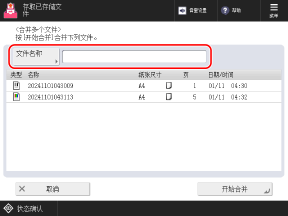
输入文件名时,按下 [文件名称],输入文件名,然后按下 [确定]。
如未输入文件名,则合并后文件的保存日期和时间将成为文件名。
4
按下 [开始合并]。
随即合并文件。
将全部删除保存到文件的打印设置后合并。
打印合并文件时将应用默认设置。[更改默认设置]
打印合并文件时将应用默认设置。[更改默认设置]
在页面之间插入文件时

可以在页面之间插入保存到同一存储箱的文件。
* 无法插入不同分辨率的文件。
1
选择要在其中插入其他文件的文件。
2
按下 [编辑文件]  [插入页]。
[插入页]。
 [插入页]。
[插入页]。3
指定插入的位置和插入的文件,然后按下 [下一步]。
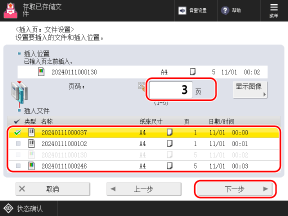
通过使用数字键输入页码来指定插入的位置。
4
根据需要在插入后输入文件名。
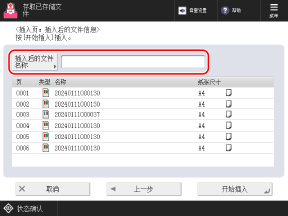
输入文件名时,按下 [插入后的文件名称],输入文件名,然后按下 [确定]。
如未输入文件名,则插入文件的保存日期和时间将成为文件名。
5
按下 [开始插入]。
随即插入文件。
将全部删除保存到文件的打印设置后插入。
打印插入的文件时将应用默认设置。[更改默认设置]
打印插入的文件时将应用默认设置。[更改默认设置]
删除页面时

1
选择包含要删除的页面的文件。
2
按下 [编辑文件]  [删除页]。
[删除页]。
 [删除页]。
[删除页]。3
指定要删除的页面。
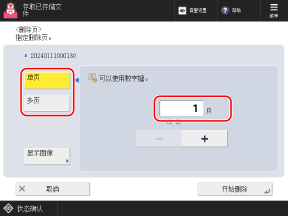
如要只删除一页,请按下 [单页],然后指定要删除的页码。
如要同时删除多个连续页面,可按下 [多页]。通过指定第一页和最后一页来指定要删除的页面。
4
按下 [开始删除]  [是]。
[是]。
 [是]。
[是]。将删除页面。
 启动]。
启动]。